Cum să traduceți cu ușurință pagina dvs. de pornire (sau chiar întregul site web)
Publicat: 2023-07-13Căutați modalități de a vă traduce pagina de pornire?
Traducerea paginii de pornire în diferite limbi este o idee grozavă, deoarece va ajuta să atrageți mai mulți vizitatori și să vă creșteți ratele de conversie, precum și colectarea veniturilor.
Cel mai eficient mod de a traduce o pagină de pornire este folosirea unui plugin de traducere precum TranslatePress. Puteți automatiza traducerea paginii dvs. de pornire WordPress folosind acest plugin special și chiar să implementați remedieri manuale pentru traducerile incorecte.
În acest articol, am prezentat pașii despre cum să utilizați TranslatePress pentru a automatiza traducerea paginii dvs. de pornire și, de asemenea, cum să remediați manual traducerile incorecte.
Să începem.
Cum să traduceți pagina de pornire a unui site WordPress
Pentru a traduce pagina de pornire în diferite limbi, trebuie să parcurgeți următorii pași:
- Instalați pluginul de traducere TranslatePress
- Adăugați o limbă secundară
- Implementați traducerea automată
- Remediați manual traducerile incorecte (dacă este necesar)
- Limitați traducerea doar la pagina de pornire (opțional)
- Examinați și modificați setările TranslatePress
În următoarele câteva secțiuni, vă vom arăta cum să efectuați acești pași.
Pasul 1: Instalați pluginul de traducere TranslatePress
TranslatePress este unul dintre cele mai populare pluginuri de traducere, în principal pentru că oferă o mulțime de funcții, este ușor de utilizat și oferă o versiune gratuită. Să aruncăm o privire rapidă la toate funcțiile pe care le oferă pluginul gratuit TranslatePress:
- Traduceri automate prin API-ul Google Translate;
- Interfață de traducere vizuală pentru traducere live;
- Adăugați limbi personalizate;
- Limitați traducerile automate zilnice;
- Un comutator de limbă pe care îl puteți plasa practic oriunde pe site (inclusiv meniuri);
- Includeți sau excludeți anumite pagini din traducerile automate.
Acestea fiind spuse, este important de reținut că pluginul are și o versiune premium care adaugă o mulțime de funcționalități suplimentare. Versiunea premium oferă traduceri de metadate SEO și, poate cel mai important, vă permite să adăugați câte limbi aveți nevoie pe site-ul dvs.
Cu versiunea gratuită, vă puteți traduce site-ul într-o singură limbă suplimentară.
În acest articol, vom folosi versiunea gratuită a pluginului pentru a demonstra cum să traduceți pagina dvs. de pornire într-o altă limbă. Dar vă rugăm să rețineți că, dacă alegeți să utilizați pluginul premium TranslatePress pentru mai multe traduceri, puteți în continuare să urmați pașii prezentați în acest articol.
Pentru a afla mai multe despre versiunea premium a pluginului, în special, suplimentele pe care le oferă, citiți acest articol comparând versiunile gratuite și pro.
Puteți achiziționa pluginul premium de aici și apoi descărcați pluginul din contul TranslatePress pe computerul local. Dacă doriți să utilizați pluginul gratuit, îl puteți descărca pur și simplu din depozitul WordPress sau îl puteți căuta în zona Plugin-uri din tabloul de bord WordPress.
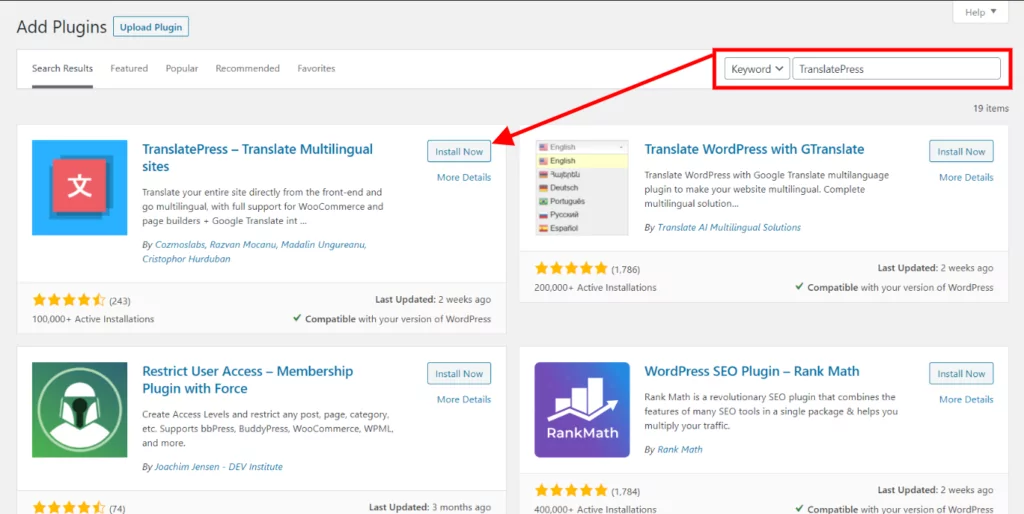
Căutați TranslatePress în bara de căutare, identificați-l și apoi apăsați butoanele Instalați acum și Activați pentru a activa pluginul pe site-ul dvs.
Pasul 2: Adăugați o limbă secundară
După ce instalați TranslatePress pe site-ul dvs. WordPress, accesați Setări → TranslatePress → General → Toate limbile .
Din meniul drop-down adiacent Toate limbile, selectați limba în care doriți să traduceți pagina de pornire. Apoi, apăsați butonul Adăugați pentru a adăuga limba ca a doua limbă a site-ului dvs.
Dacă utilizați pluginul premium, atunci puteți adăuga mai mult de o limbă secundară în același mod.
Înainte de a trece la pasul următor, nu uitați să derulați în jos și să apăsați butonul Salvare modificări pentru a salva modificările pe care tocmai le-ați făcut.
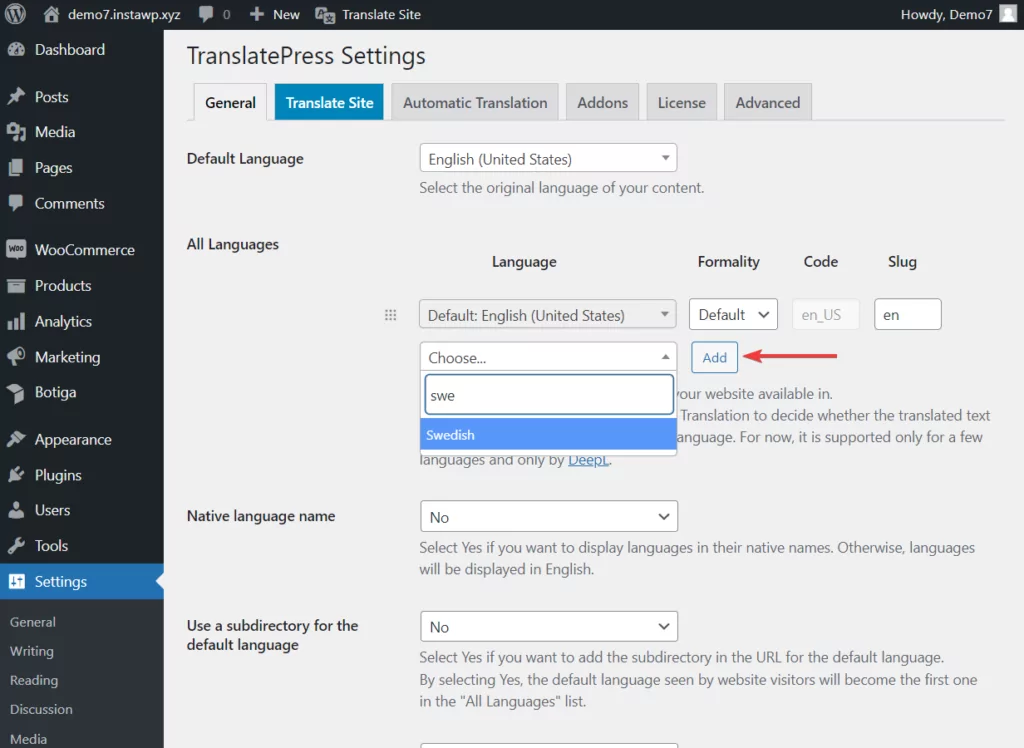
Vă rugăm să rețineți că, dacă nu puteți găsi limba dorită, TranslatePress oferă și opțiunea de a adăuga o limbă personalizată. Tot ce trebuie să faceți este să mergeți la Setări → TranslatePress → Avansat → Limbă personalizată și să adăugați detalii despre limba personalizată. Cele mai multe dintre aceste detalii sunt ușor disponibile pe internet. Dar dacă aveți nevoie de ajutor pentru adăugarea de limbi personalizate, aruncați o privire la acest tutorial despre limbile personalizate WordPress.
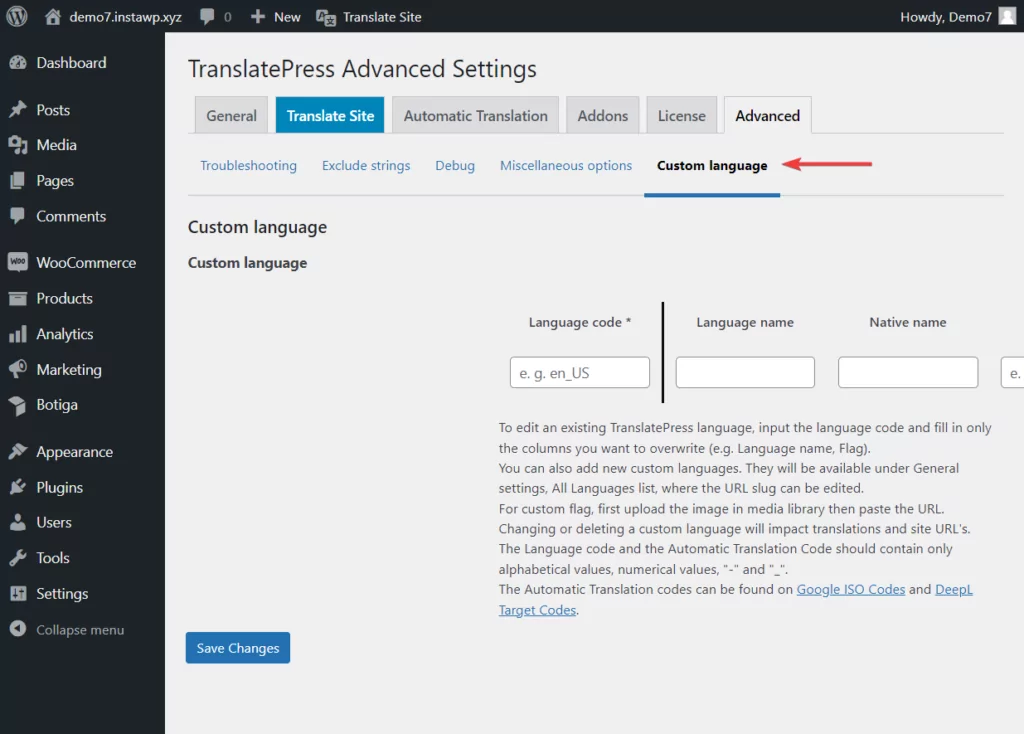
Pasul 3: implementați traducerea automată (pagina de pornire Google Translate)
TranslatePress oferă o funcție de traducere automată care, atunci când este activată, traduce automat pagina dvs. de pornire în a doua limbă pe care o alegeți la pasul anterior.
Pentru a activa traducerea automată, accesați Setări → TranslatePress → Traducere automată → Activare traducere automată și alegeți Da din meniul drop-down.
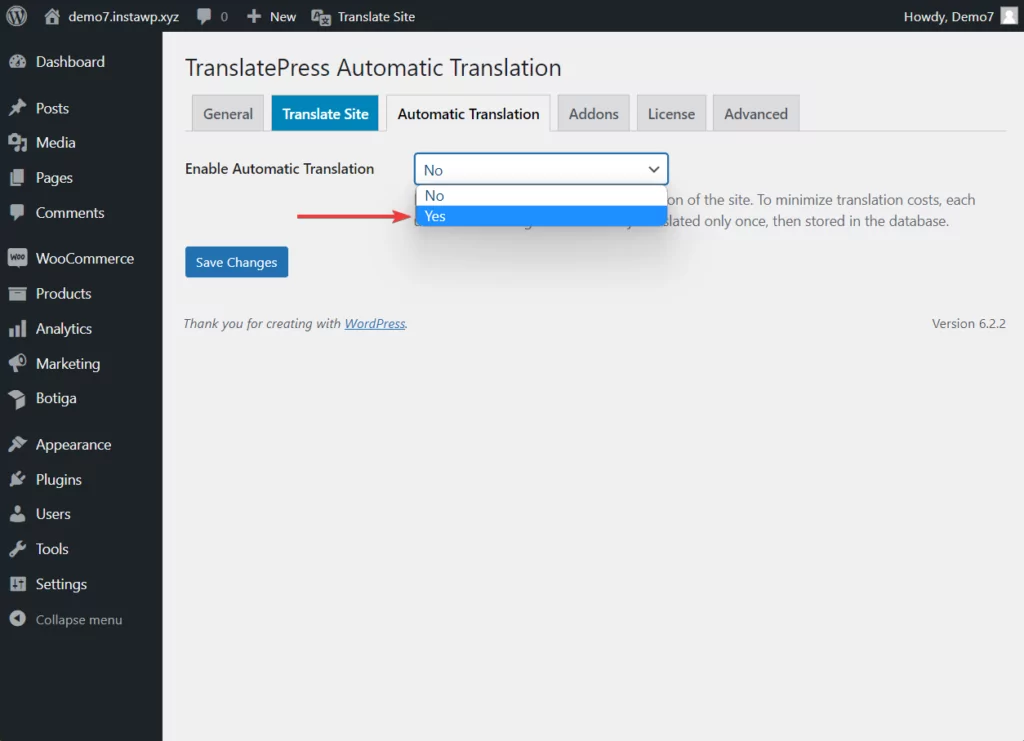
Apoi, trebuie să selectați un motor de traducere .
Motoarele de traducere sunt tehnologii care permit TranslatePress să traducă automat pagina dvs. de pornire. Aveți opțiunea de a alege între două dintre cele mai populare și eficiente motoare de traducere: Google Translate și DeepL .
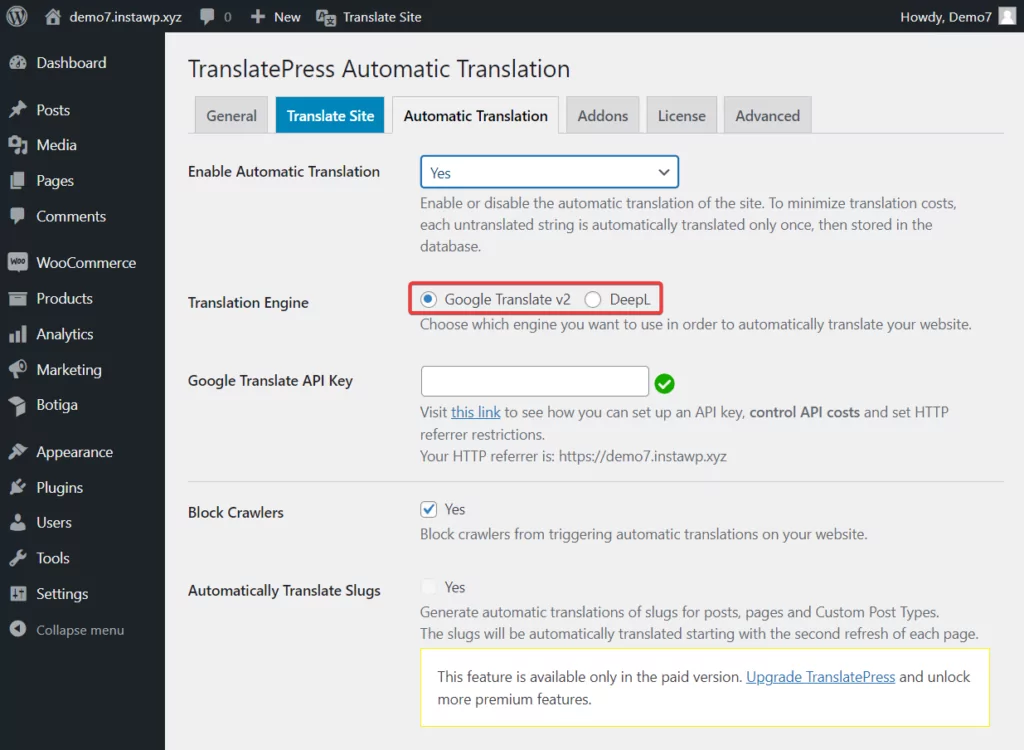
Puteți utiliza Google Translate cu pluginul gratuit TranslatePress. Dar dacă preferați să utilizați DeepL, atunci trebuie să faceți upgrade la versiunea premium a pluginului TranslatePress.
Este de remarcat faptul că Google Translate este gratuit până la un punct (traducere de 500.000 de caractere) și, dincolo de aceasta, va trebui să plătiți direct la Google pentru a continua să utilizați serviciul. Aflați mai multe despre costul serviciului de traducere Google și despre cum se compară cu alte servicii de traducere automată.
Generați cheia motorului de traducere
Indiferent de motorul de traducere pe care îl preferați, va trebui să integrați tehnologia cu site-ul dvs. web. Acest lucru se poate face prin generarea unei chei API și adăugarea acesteia pe site-ul dvs. web.
Avem articole separate despre cum să generați și să adăugați chei pentru motorul de traducere pe site-ul dvs.:
- Generați o cheie API DeepL
- Generați o cheie API Google Translate
După ce ați adăugat motorul de traducere preferat, derulați în jos și apăsați butonul Salvare modificări .
Traducerea automată a paginii dvs. de pornire va fi declanșată numai atunci când cineva vizitează pagina în limba secundară pentru prima dată.

Vă recomandăm să revizuiți pagina de pornire după ce vă deconectați de la tabloul de bord WordPress. Pur și simplu accesați pagina de pornire și comutați la limba dvs. suplimentară din comutatorul de limbă.
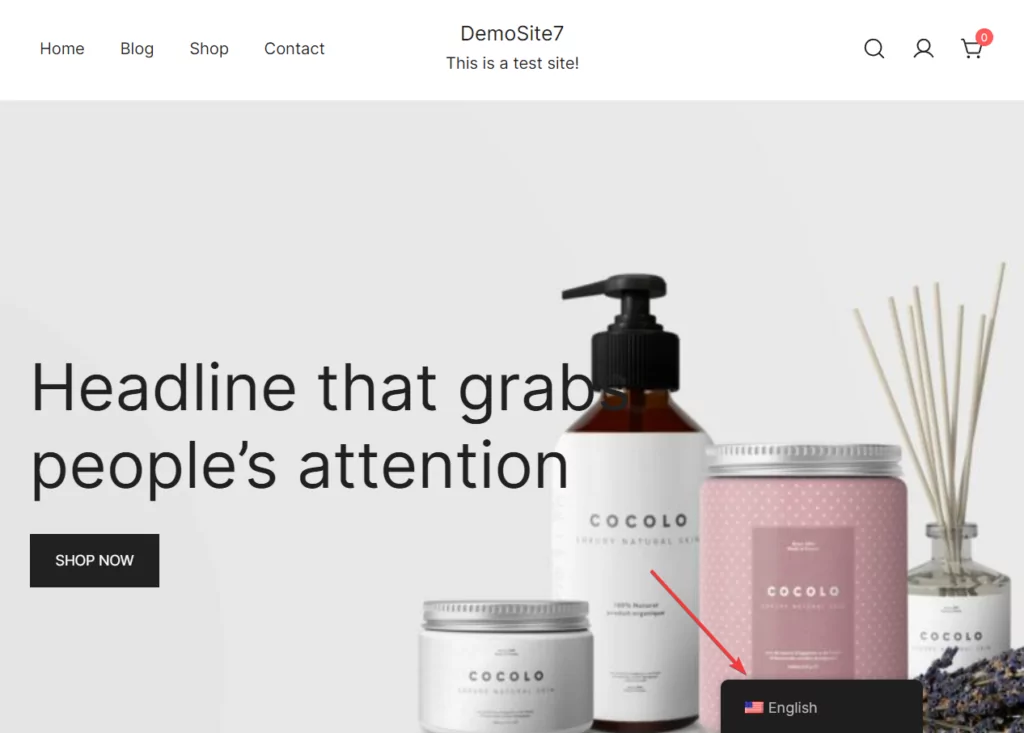
O pagină de pornire tipică WordPress are următoarele elemente:
- Antet și meniul de navigare
- Titlu banner, buton și text
- Conținutul paginii, butoanele și imaginile
- Subsol și bară de subsol
Fiecare dintre aceste elemente poate conține text care a fost tradus automat de TranslatePress. Asigurați-vă că verificați textul și asigurați-vă că traducerea este corectă. Traducerile incorecte pot fi remediate manual folosind butonul Traducere pagină . Mai multe despre asta în pasul următor.
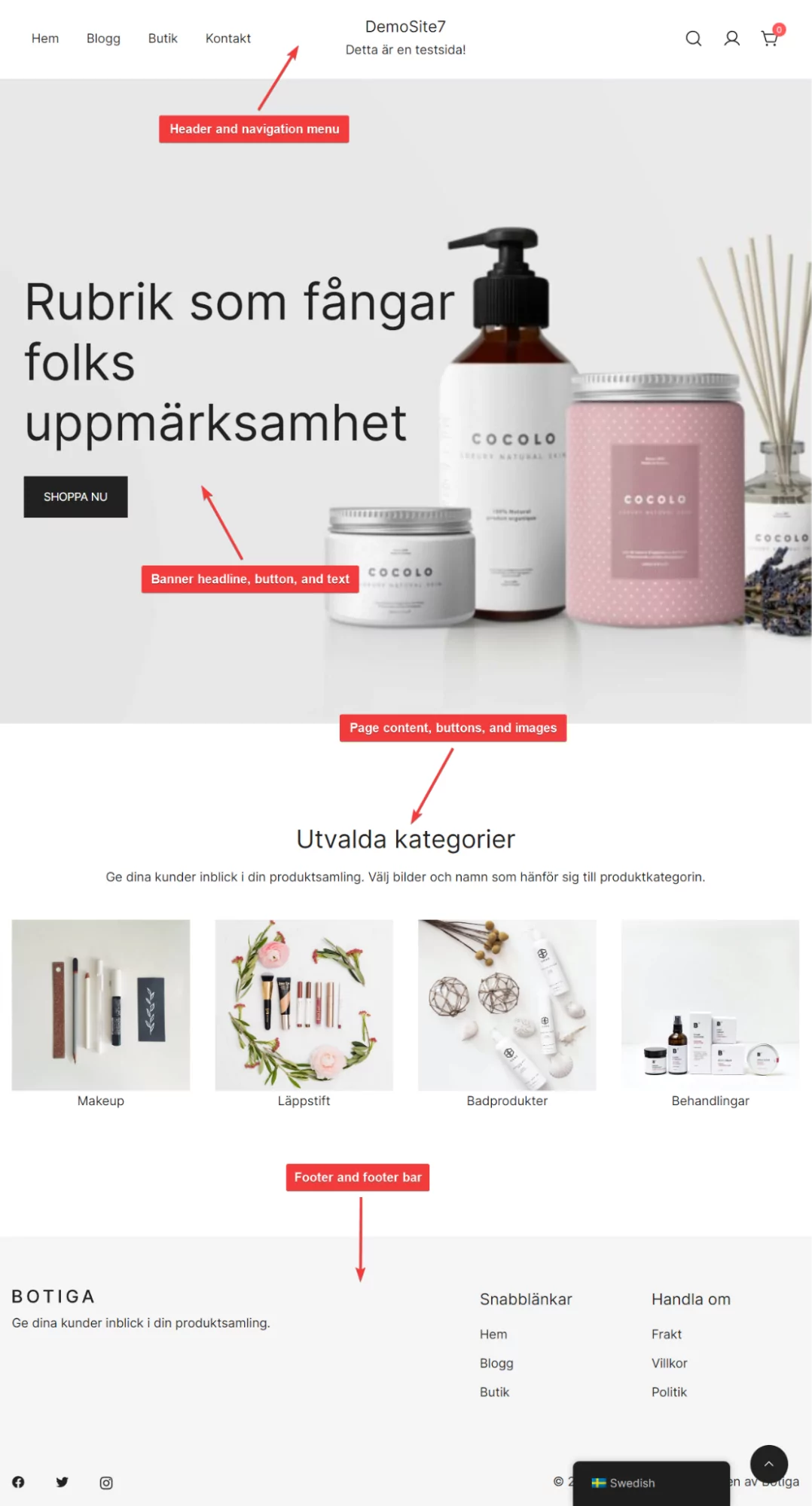
Pasul 4: Remediați manual traducerile incorecte
Textul incorect de pe pagina de pornire poate fi remediat manual. Iată cum:
Conectați-vă la tabloul de bord WordPress, deschideți pagina de pornire și selectați butonul Traduceți pagina aflat în bara de administrare .
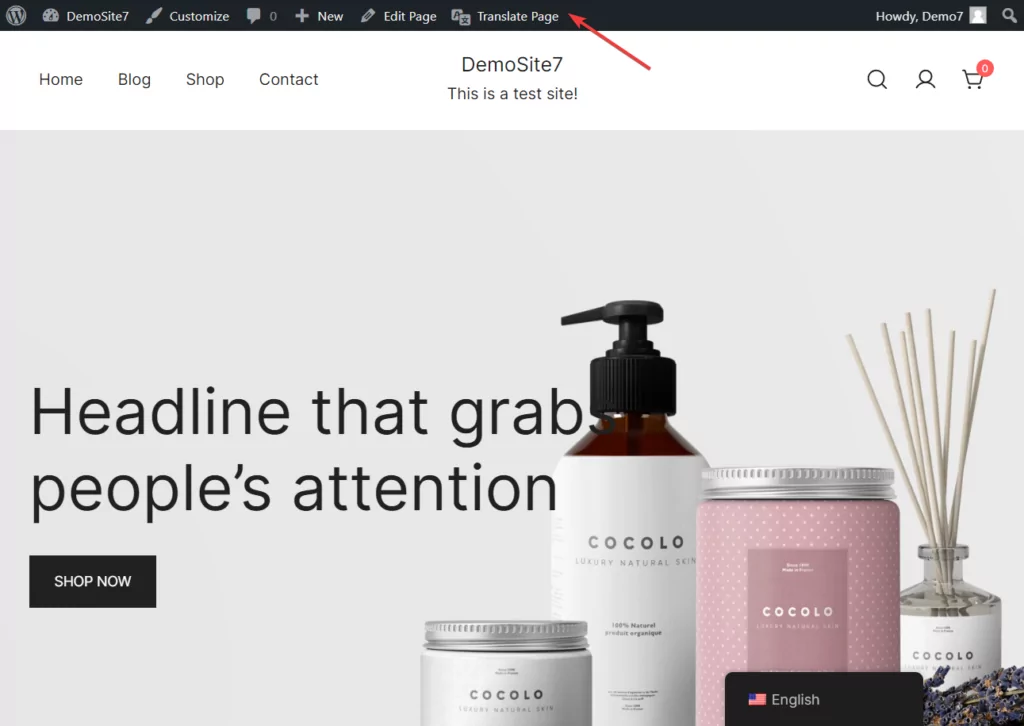
Un Editor de traduceri va apărea în partea stângă a ecranului. Veți folosi acest editor pentru a traduce manual texte.
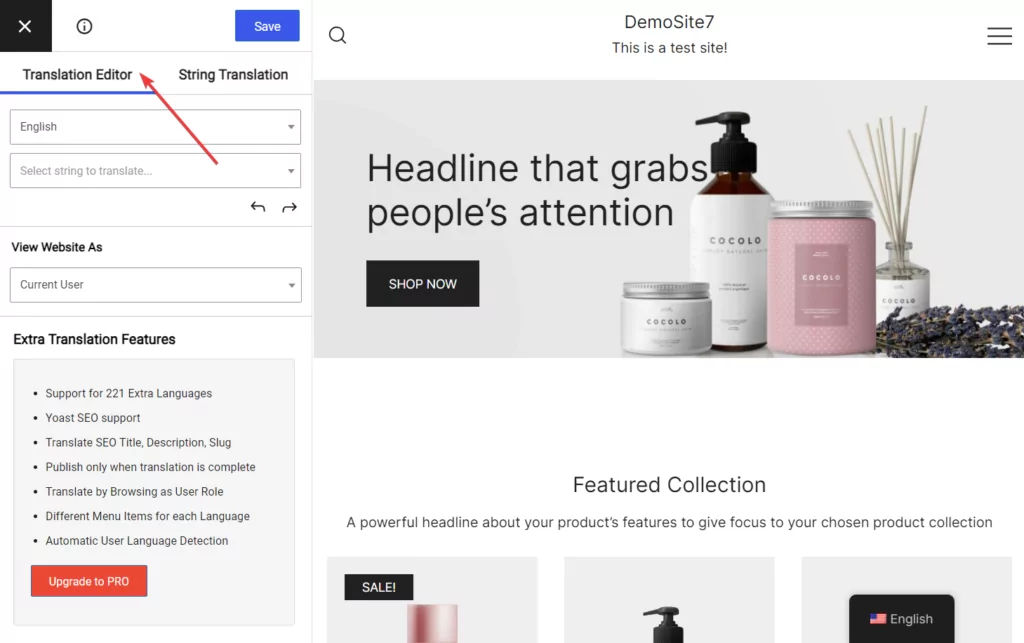
Acum, duceți cursorul la textul pe care doriți să îl remediați și selectați stiloul albastru care să apară lângă text. Acesta va permite textului să apară în editorul de tranziție, unde îl puteți înlocui cu traducerea corectă .
Apăsați butonul Salvare situat în partea de sus a editorului pentru modificare.
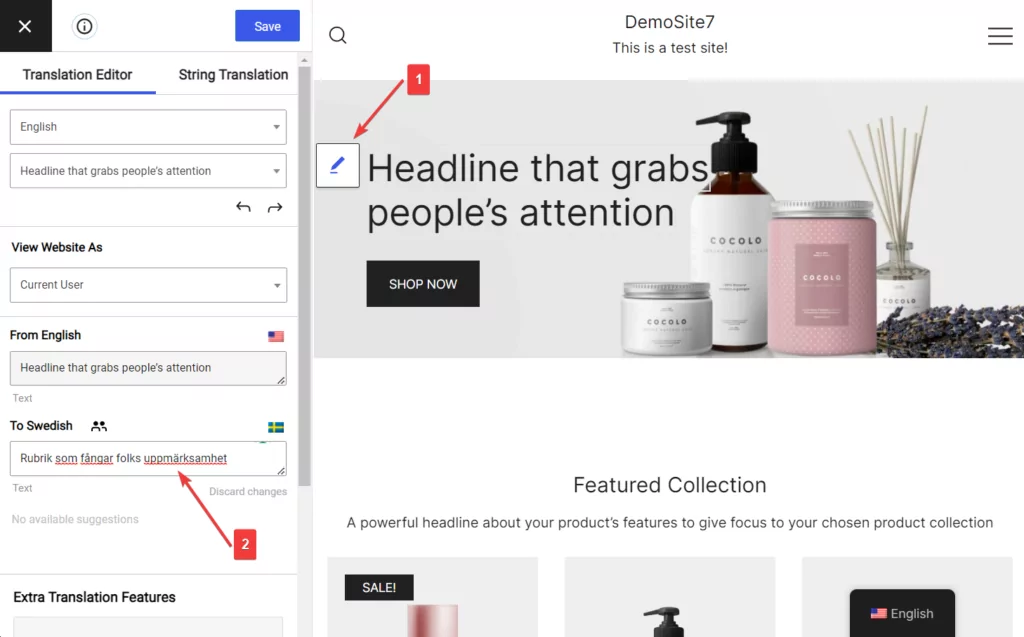
În acest fel, puteți identifica traducerile incorecte pe pagina de pornire și le puteți înlocui cu traducerile corecte.
Pasul 5: Limitați traducerea numai la pagina de pornire (opțional)
Funcția de traducere automată a TranslatePress este implementată în mod implicit pe toate postările, paginile, butoanele, imaginile și elementele întregului site web.
După cum am spus mai devreme, tranziția automată este inițiată numai atunci când cineva vizitează pagina pentru prima dată. Deci, dacă doriți să traduceți întregul site web, puteți fie să deschideți toate paginile pe cont propriu, fie să permiteți vizitatorilor să deschidă paginile și să inițieze procesul de traducere.
Dar dacă nu doriți să traduceți întregul site WordPress și preferați să limitați traducerea doar la pagina dvs. de pornire, atunci iată ce trebuie să faceți:
Accesați Setări → TranslatePress → Avansat → Exclude șiruri → Nu traduce anumite căi și selectați Traduceți numai anumite căi . Apoi introduceți acest lucru în caseta albă: {{home}}
Acest lucru va asigura că numai pagina dvs. de pornire este tradusă.
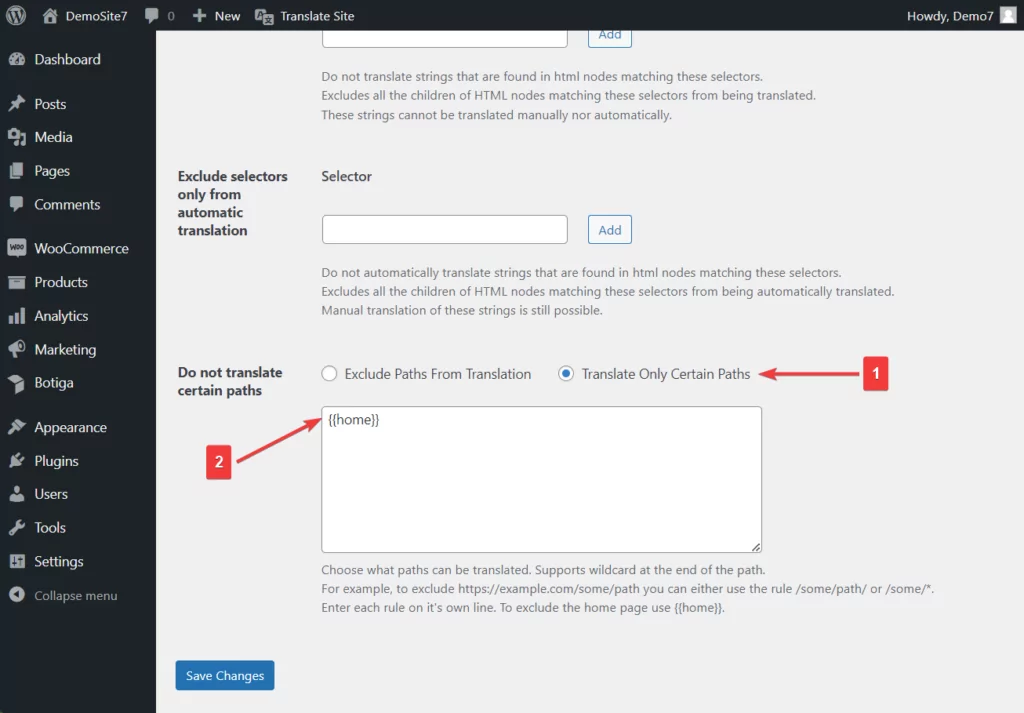
Dacă doriți să aflați mai multe despre includerea și excluderea paginilor de la traducerea automată, atunci aruncați o privire la acest document de ajutor: Traduceți numai anumite pagini.
Pasul 6: Examinați și modificați setările TranslatePress
Până acum ați tradus automat pagina dvs. de pornire, ați remediat manual traducerile incorecte și chiar și traducerile limitate la pagina de pornire a site-ului dvs. Acum, tot ce mai rămâne de făcut este să revizuiți și să modificați setările TranslatePress.
În pașii anteriori, a trebuit să modificați doar unele dintre setările TranslatePress, dar vă recomandăm să aruncați o privire la toate paginile de setări și să vedeți dacă există ceva ce doriți să modificați pentru a se potrivi nevoilor dvs.
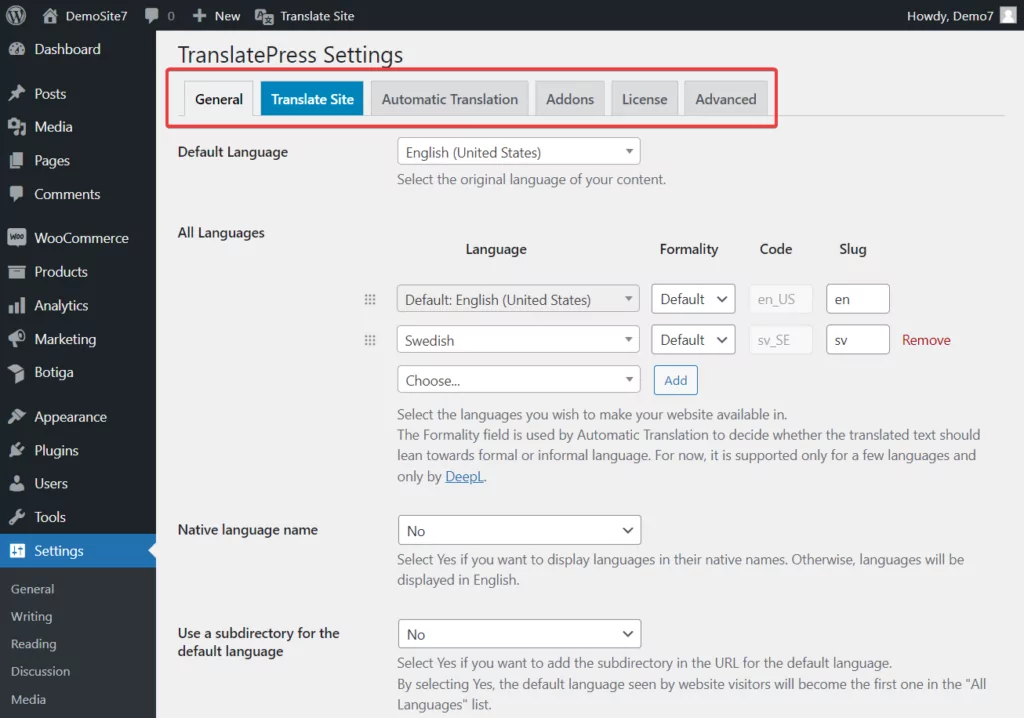
De exemplu, poate doriți să modificați culoarea, locația și alte aspecte de design ale comutatorului de limbă sau să forțați a doua limbă a site-ului dvs. în linkuri personalizate. Acestea pot fi obținute din pagina Setări generale a pluginului TranslatePress.
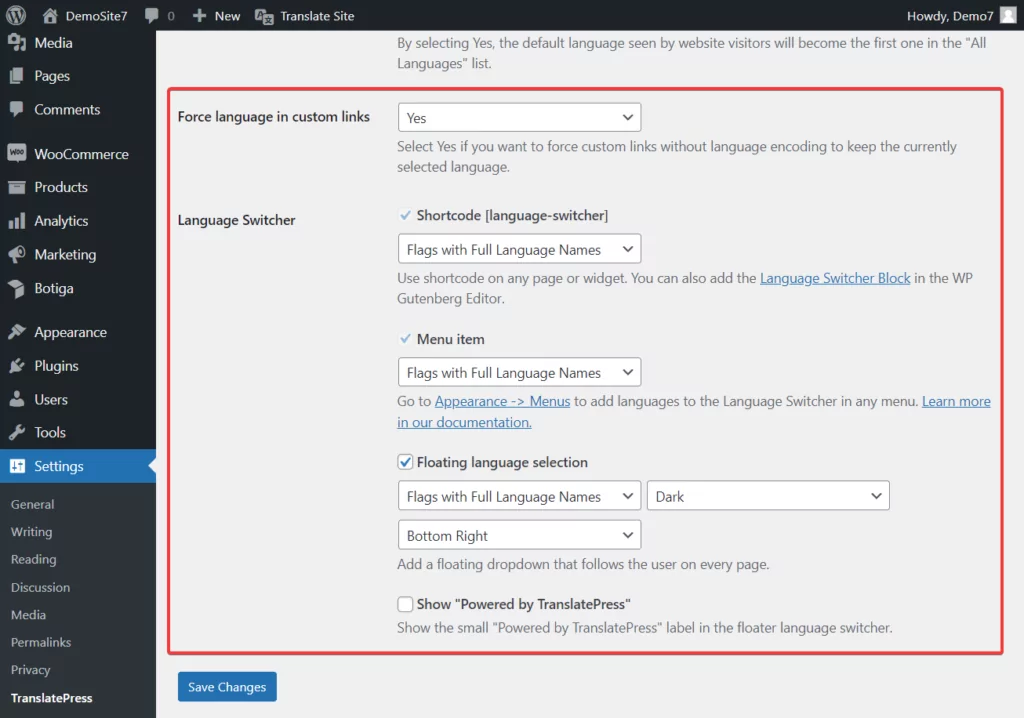
Dacă decideți să utilizați TranslatePress pentru a traduce întregul site web, atunci puteți încerca să minimizați costurile de traducere prin blocarea crawlerelor și stabilirea unei limite zilnice pentru caracterele traduse automat. Acestea pot fi obținute din fila Setări Traducere automată .
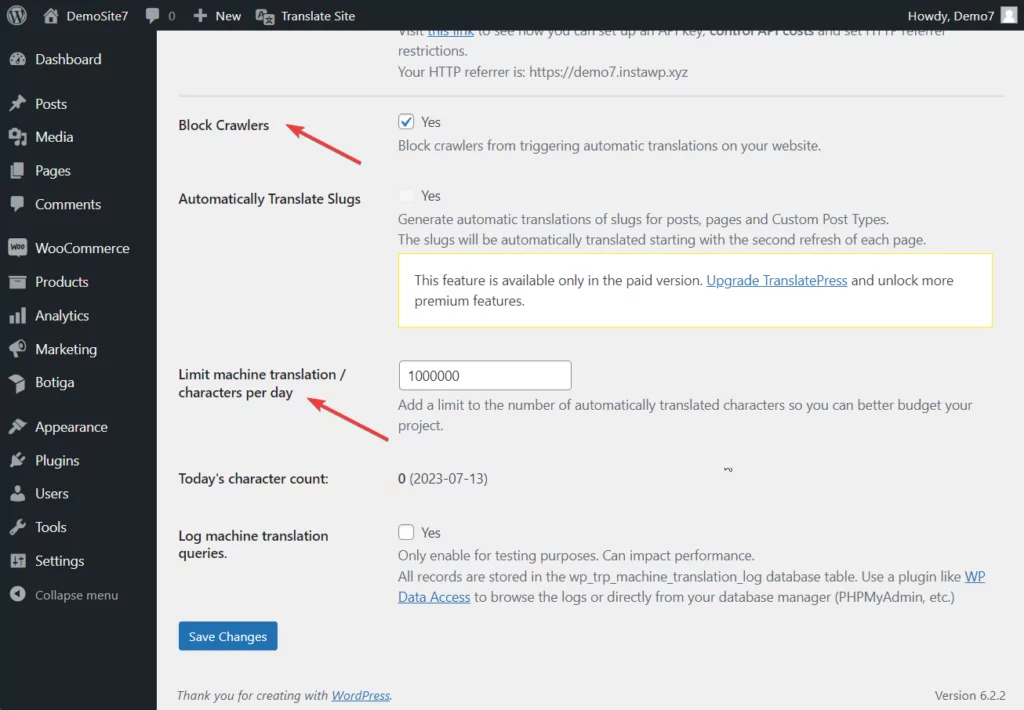
Asta e tot pentru acesti oameni! Cu asta, am ajuns la sfârșitul acestui tutorial.
Concluzie
Traducerea unei pagini de pornire nu este o sarcină dificilă dacă aveți la dispoziție instrumentele potrivite. Deși există mai multe plugin-uri de traducere din care să alegeți, TranslatePress este cel mai popular și mai ușor de utilizat plugin-ul de acolo.
Traducerea paginii de pornire folosind TranslatePress implică următorii pași:
- Instalați pluginul TranslatePress;
- Adăugați o limbă secundară;
- Activați traducerea automată;
- Remediați manual traducerile incorecte;
- Limitați traducerea doar la pagina de pornire (opțional);
- Examinați și modificați setările TranslatPress după cum este necesar.

TranslatePress Multilingv
Cel mai eficient și ușor de utilizat plugin de traducere pentru pagina ta de pornire.
Obțineți pluginulSau descărcați versiunea GRATUITĂ
Așadar, obțineți TranslatePress și începeți azi să traduceți pagina dvs. de pornire!
Dacă aveți întrebări despre cum să traduceți o pagină de pornire, lăsați-ne un comentariu mai jos.
